如何桥接第二个无线路由器(tplink路由器无线桥接怎么设置)
最后更新:2024-03-09 00:03:14 手机定位技术交流文章
两台无线路由器如何桥接
(1)、不同的无线路由器,无线桥接的设置方法会有一些差异,但是本质上都是相同的。在本文中,将用两个最新版的TP-Link路由器为例,来演示无线桥接设置方法。 (2)、在设置无线桥接的时候,通常我们把原来连接宽带上网的那一个路由器叫做:主路由器;把第二个路由器叫做:副路由器。(3)、请确保你的主路由器是可以正常上网,如果主路由器无法上网,那么无线桥接后,副路由器也是不能上网的。第一步、确定主路由器无线参数在副路由器中配置无线桥接功能之前,你一定要知道主路由器的:无线名称、无线密码。因为在副路由器中设置无线桥接的时候,需要用到这些信息。如有不清楚的,请自行登录到主路由器的设置页面,查看你的主路由器的无线名称和密码,如下图所示。查看主路由器无线名称、无线密码第二步、电脑连接副路由器先把副路由器接通电源,然后电脑用网线连接到副路由器的LAN接口(1234)。电脑用网线,连接到副路由器的LAN接口注意问题:(1)、主路由器和副路由器之间,不需要用网线来连接的。(2)、如果是笔记本电脑,可以让笔记本电脑搜索、连接副路由器的无线信号;而不必用网线来连接笔记本电脑和副路由器了。第三步、副路由器中设置桥接温馨提示:再次提醒大家,不同的无线路由器,无线桥接的设置有一些差异。在一篇文章中,鸿哥没有办法把所有路由器的桥接设置方法都进行介绍。所以,下面鸿哥将使用目前用得最多的tplink路由器为例,来演示无线桥接的设置方法。其它品牌的无线路由器,也是可以参考设置的。1、登录到设置页面在电脑浏览器中输入 tplogin.cn 打开登录页面——>输入“管理员密码”,登录到副路由器的设置页面。先登录到副路由器的设置页面注意问题:tplogin.cn是新版tplink路由器的设置网址;大家在设置的时候,请输入你路由器的设置网址来登录哦。2、启用无线桥接功能点击“应用管理”选项打开打开副路由器的无线桥接设置然后点击“无线桥接”选项打开,如下图所示打开副路由器的无线桥接设置3、运行无线桥接向导点击“开始设置”按钮,进入无线桥接的设置向导页面运行无线桥接向导4、自动扫描信号新版tplink路由器,此时会自动扫描附近的无线信号,如下图所示,稍微等待一会即可副路由器扫描附近的无线信号5、连接主路由器信号在无线信号扫描结果中,找到并选择 主路由器 的无线信号——>然后输入主路由器无线密码,如下图所示。副路由器桥接主路由器无线信号注意问题:如果扫描结果中,没有被桥接的无线信号;可以尝试减小2个路由器之间的距离,或者手动扫描下信号。6、修改副路由IP地址新版tplink路由器,在设置无线桥接的时候,会自动从主路由器获取一个IP地址,如下图所示。请记录下来,以后需要用这个IP地址,来管理路由器。修改、记录副路由器的IP地址重要说明:如果你的副路由器没有这个功能,那么你需要在副路由器中,找到“LAN口设置”选项,手动修改副路由器的IP地址,修改的原则如下:主路由器的LAN口IP地址是:192.168.1.1,则副路由器的LAN口IP地址修改为:192.168.1.X(2“无线桥接”——>可以看到“桥接状态为”,如果显示:桥接成功,说明两个TP-Link无线路由器桥接设置成功。检测无线桥接设置是否成功第五步、调整副路由器位置如果副路由器所在的位置,距离主路由器太近了,将无法起到增强wifi信号的目的。但是,如果副路由器距离主路由器太远,那么无线桥接后副路由器网络稳定性很差。 一般是建议大家,把副路由器摆放在,主路由器和原来无线信号较差区域的中间位置,而不要直接放在原来信号差的位置。
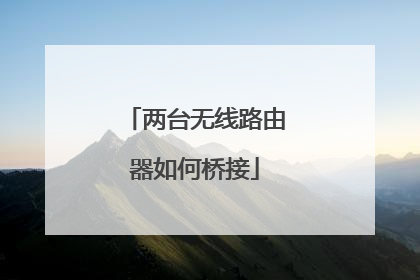
第二台无线路由器如何桥接
家里WiFi信号一台路由器满足不了的时候,我们有必要自己动手来连接两台无线路由器了。网络上也有很多类似的路由器教程,但往往你看了却设置不成功,认真研究过后,写下如下方法,希望对大家有用! 打开百度APP,查看更多高清图片先说说一般教程中几点值得商榷的问题:1,在桥接设置时,并不需要在两台路由器都设置WDS,而只要在第二台路由器上设置就可以了。2,第二台路由器的DHCP服务需关闭,有些教程没有特别强调,很多人并没有设置这点。3,电脑或者其他接入设备,不必强调设置静态IP。设置桥接的时候,不管路由器的品牌型号,只需要具有桥接(WDS)功能,都可以按照此方法设置成功。这里给大家示范的两台路由器是迅捷和水星品牌。如果品牌不同,注意文字叙述部分,我会尽量把每个细节都讲清楚!我们把第一台路由器叫主路由器,第二台路由器叫副路由器,这样不容易说混淆。一,先把主路由器设置能够上网。这点应该没有什么问题,根据向导设置接入类型,填写运营商给的用户名密码等。二、设置主路由器的无线设置,然后设置一下无线网络名称,密码等。就是自己的网络名称要记住包括密码也要记住,保存并重启路由器。这里的网络名称,网络密码在后面副路由器上会用到。三、登录副路由器,在LAN口设置里设定一个IP地址。要求是,在同一个网段,不能冲突。如果主路由器是192.168.1.1,那么副路由器建议设置为192.168.1.2。如果主路由器是192.168.0.1,那么副路由器建议设置为192.168.0.1。四、副路由器的无线设置,也给无线网络起一个名称,自己能够认识并和主路由器区分即可。信道设置和主路由器要一样,WDS设置,需要在开启WDS前面的框内点击一下打勾。打勾就开启了,然后点击扫描,就可以搜到附近的无线网络,找到你刚才的主路由器名称,点击连接,输入密码。五、打开副路由器的DHCP设置,在DHCP服务前选择关闭,保存重新启动副路由器。 六、重启过后,WDS状态显示成功,就全部设置完毕了。
提到“ 无线路由 桥接”,你可能不知道它的含义,其实,无线路由桥接就是把多台路放在不同的位置,但是却把它们连接在一起,从而可以增大路由器覆盖的范围,也可以提高上网的速率,是一种非常实用的方法。那么,实现无线路由的桥接,需要通过哪些步骤呢?又要怎样才能设置无线路由的桥接呢?今天,IT百科就来给大家简单介绍一下无线路由桥接的设置方法吧。 第一步:桥接的事前准备首先要做的当然就是准备两台无线路由器,并且至少要有一台具备桥接功能,然后观察主路由器的参数并记录下来。一般来说,路由器的参数主要有以下几个:名称、加密方式、密码和信道四个,在这里我们需要注意的是,一定要固定无线信道的数值。第二步:副路由器连接到电脑主路由器的参数记录下来之后,把副路由器连接到电脑上,进行各种参数的设置,登录管理界面,点击“无线设置”,在点击“无线基本设置”就可以了。我们要修改的是“SSID号”和“信道”,确保和主路由器相同,才能进行连接。第三步:连接主路由器在“桥接的BSSID”的位置,可以进行手动输入,也可以点击“扫描”,进行连接。在这里找到主路由器,就可以点击右边的“连接”了。在这一步需要注意的是,有可能在扫面的过程中,找不到我们的主路由器,这时,我们首先要确认主路由器是否开启无线功能,若是已经开启,问题就可能出在两个路由器的距离上,可以试着把两个路由器拿的近一点。第四步:更改密匙要保证两个路由器的“无线地址格式”一致,“密匙类型”和“密匙”也要保证相同。最后,重启就可以完成无线路由的桥接了。多个无线路由桥接 另外,多个无线路由器的桥接过程也基本相同,只要把每个付路由器都按照这样进行设置就可以了。
两台路由器如何桥接 简单设置就可以完美实现
咨询客服电话
提到“ 无线路由 桥接”,你可能不知道它的含义,其实,无线路由桥接就是把多台路放在不同的位置,但是却把它们连接在一起,从而可以增大路由器覆盖的范围,也可以提高上网的速率,是一种非常实用的方法。那么,实现无线路由的桥接,需要通过哪些步骤呢?又要怎样才能设置无线路由的桥接呢?今天,IT百科就来给大家简单介绍一下无线路由桥接的设置方法吧。 第一步:桥接的事前准备首先要做的当然就是准备两台无线路由器,并且至少要有一台具备桥接功能,然后观察主路由器的参数并记录下来。一般来说,路由器的参数主要有以下几个:名称、加密方式、密码和信道四个,在这里我们需要注意的是,一定要固定无线信道的数值。第二步:副路由器连接到电脑主路由器的参数记录下来之后,把副路由器连接到电脑上,进行各种参数的设置,登录管理界面,点击“无线设置”,在点击“无线基本设置”就可以了。我们要修改的是“SSID号”和“信道”,确保和主路由器相同,才能进行连接。第三步:连接主路由器在“桥接的BSSID”的位置,可以进行手动输入,也可以点击“扫描”,进行连接。在这里找到主路由器,就可以点击右边的“连接”了。在这一步需要注意的是,有可能在扫面的过程中,找不到我们的主路由器,这时,我们首先要确认主路由器是否开启无线功能,若是已经开启,问题就可能出在两个路由器的距离上,可以试着把两个路由器拿的近一点。第四步:更改密匙要保证两个路由器的“无线地址格式”一致,“密匙类型”和“密匙”也要保证相同。最后,重启就可以完成无线路由的桥接了。多个无线路由桥接 另外,多个无线路由器的桥接过程也基本相同,只要把每个付路由器都按照这样进行设置就可以了。
两台路由器如何桥接 简单设置就可以完美实现
咨询客服电话

电脑上怎么桥接第二个路由器怎么设置
无线桥接点击「网络参数」->「LAN口设置」把路由器的LAN地址设置为192.168.1.1保存,此时会重启重启后回到设置界面点击「无线设置」->「基本设置」SSID(自己喜欢什么就填什么)本例以TP_LINK-A为例信道从1到13随便选一个,但不能选自动,防止WDS功能不稳定,本例以信道11为例。其他的就不用管了。请点击输入图片描述2点击「无线设置」->「无线安全设置」 加密方式选WPA-PSK,密码自己喜好,本例以12345678为例注意相比旧式的WE加密,WPA/WPA2加密更安全,且桥接起来更稳定,所以推荐使用WPA/WPA2加密点击「DHCP服务器」->「DHC服务器设置」 把「地址池起始地址」设置为192.168.1.100把「地址池结束地址」设置为192.168.1.149其他不管,保存,重启主路由器,这样主路由器就设置好了。请点击输入图片描述3进入副路由器的设置界面点击「网络参数」->「LAN口设置」把副路由器的LAN地址设置为192.168.1.2防止与主路由器冲突,同时也便于管理主和副路由器请点击输入图片描述4点击「无线设置」->「基本设置」 SSID自己喜欢,但不要与主路由相同,本例以TP_LINK-B为例信道和主路由相同,选11勾选「开启WDS」,在弹出的界面点击扫瞄,得到AP列表以后找到主路由器的SSID,即TP_LINK-A,点击右边的「连接」按钮,会回到先前的界面,加密方式选WPA-PSK,密钥填主路由的密钥:12345678,(保持与主路由器一致即可),保存由于新的WDS功能于老式的Bridge有所不同,更为高级,所以仅需所有副路由器开启WDS并填入主路由的信息即可,如主路由开启WDS或Bridge功能,请关闭,否则WDS功能无法使用!请点击输入图片描述5点击「无线设置」->「无线安全设置」在这里设置副路由的密码,(不必和主路由器一样)懒得记就和主路由一样注意:网上很多教程到这里都是一样的,但都缺少下面的关键步骤,所以即使桥接成功也无法上网!请点击输入图片描述6原因在于这些教程都忽略了DHCP服务器设置的步骤,导致设备无法自动获取IP地址而无法上网!所以副路由的DHCP服务器必须开启!请点击输入图片描述7点击「DHCP服务器」->「DHCP服务器设置」把「地址池起始地址」改为192.168.1.150把「地址池起始地址」改为192.168.1.199只要不和主路由器产生交集即可「网关」填写主路由器的IP地址,即192.168.1.1主和备选DNS服务器填之前写在纸上的地址保存并重启路由器请点击输入图片描述8用你的iPad或Phone连接副路由器TP_LINK-B,是不是出现奇迹—能上网了!请点击输入图片描述9如需配置更多的路由器,其余路由器的设置如同此,仅需改变LAN口地址即可再次声明一下,由于新的WDS功能于老式的Bridge有所不同,更为高级,所以仅需所有副路由开启WDS并填入主路由的信息既可.如主路由开启WDS或Bridge功能,请关闭,否则WDS功能无法使用。END
A路由器正常设置(注意:无线设置中请使用固定的信道,不要使用自动),能上网就OK了。 B路由器按下面操作:1,先连接上,修改LAN口的IP地址,比如A路由器是192.168.1.1,那么改为:192.168.1.2,保存,重新启动。2,然后重新连接,打开DHPC设置,关闭DHCP服务,保存,重新启动。3,然后重新连接,打开无线设置-基本设置。修改SSID名称,不能与A相同,然后点击扫描,找到A路由器的SSID,选择,输入连接A路由器的连接密码。最重要的,勾选“开启WDS”复选框,保存,重新启动。 4,重新启动后,桥接就成功了,就可以通过B路由器无线连接到A路由器上上网了。
关闭dhcp,连lan口就行
A路由器正常设置(注意:无线设置中请使用固定的信道,不要使用自动),能上网就OK了。 B路由器按下面操作:1,先连接上,修改LAN口的IP地址,比如A路由器是192.168.1.1,那么改为:192.168.1.2,保存,重新启动。2,然后重新连接,打开DHPC设置,关闭DHCP服务,保存,重新启动。3,然后重新连接,打开无线设置-基本设置。修改SSID名称,不能与A相同,然后点击扫描,找到A路由器的SSID,选择,输入连接A路由器的连接密码。最重要的,勾选“开启WDS”复选框,保存,重新启动。 4,重新启动后,桥接就成功了,就可以通过B路由器无线连接到A路由器上上网了。
关闭dhcp,连lan口就行
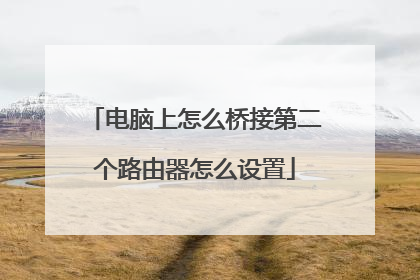
wifi如何桥接两个路由器
1、打开WIfi万能钥匙,用手机搜一下附近的信号,这些带蓝色钥匙图标的表示可以被连接上。 2、连接上以后可以使用wifi密码查看器查看wifi密码(或者其他类似软件,需要root的手机,),也可以用备份的方法查看wifi密码(此种无需root)请自己找教程。3、获取到wifi密码后就进入路由器后台,这里我们以TP-802n为例,找到设置向导点下一步。4、这里我们选择桥接模式,下一步。5、点击扫描,找到获取到密码的那个wifi,点击链接。6、最后一步输入密码点保存就大功告成了。 联创优科 幼儿园智能化解决方案提供商 为您解答
准备工作: 无线路由器2个或更多A为本地无线路由器,将它的WAN口连接到Modem(猫)上。进入已经连接原有无线路由器(本地无线路由器A),在网络参数------LAN口设置上能看到路由A的MAC地址,将此MAC地址记下来。同上,记下DNS号修改连接本地无线路由器A的电脑的ip地址: IP地址改为 192.168.1.5 (ip地址最后一位设置与路由器和其它设备不同即可)子网:255.255.255.0 网关:192.168.1.1 首选DNS:(根据前面路由里查到的DNS号填写) 备用DNS不填方法/步骤一、进入本地路由器A中进行设置: 无线设置---基本设置---开启WDS(桥接功能),设置方法如下:1、SSID号要设置成自己简单易用的名字比如:0072、信道设为固定的, 最好选1、6、113、(桥接的)SSID: 007 (填写和本地路由A一样的)4、(桥接的)BSSID: 填写本地路由A的MAC地址(准备工作中已经记下)5、 关闭本地路由器A的DHCP服务器功能,选择重启路由器。这样,本地路由器A就设置成功了。二、设置无线路由器B1、无线路由器B(要通过A无线路由器上网),在网络参数中的"LAN口设置"设置无线路由器B的IP为192.168.1.2 (图片借用自网络)2、同样在无线网络基本设置,参数和无线路由器A一样。信道同路由A完全一样,加密方式要和无线路由器A一样。SSID为无线路由器A的SSID号;BSSID为 无线路由器A的MAC地址,(可以扫描的方式自动检测输入)。6、关闭本地路由器B的DHCP服务器功能,选择重启路由器。这样,本地路由器B就设置成功了,将无线路由器B放到你需要用房间或楼层就可以了。注意事项这样就轻松完成了A和B的桥接,不同品牌的产品的设置方法都是差不多了,其他品牌的路由产品这里就不说了确保无线路由器B的放置位置能够搜到路由器A的信号,路由器B相当于A的中继或者信号放大器另外所有设备接入无线wifi都需要设置ip,与准备工作中提到的设置电脑ip类似,只需最后一位不同就可以了在此提一句手机ip设置,进入无线选项后按菜单键选择高级,然后选填静态ip就可以了 只是按照自己印象随便写的帖子,安装设置时也并未截图拍照,因此没图,有啥具体设置中的问题欢迎进一步沟通以改进本帖,服务更多同学。
首先要确认你的路由器支不支持桥接,然后网页进入路由器管理,选择桥接,依据提示一步一步完成即可
准备工作: 无线路由器2个或更多A为本地无线路由器,将它的WAN口连接到Modem(猫)上。进入已经连接原有无线路由器(本地无线路由器A),在网络参数------LAN口设置上能看到路由A的MAC地址,将此MAC地址记下来。同上,记下DNS号修改连接本地无线路由器A的电脑的ip地址: IP地址改为 192.168.1.5 (ip地址最后一位设置与路由器和其它设备不同即可)子网:255.255.255.0 网关:192.168.1.1 首选DNS:(根据前面路由里查到的DNS号填写) 备用DNS不填方法/步骤一、进入本地路由器A中进行设置: 无线设置---基本设置---开启WDS(桥接功能),设置方法如下:1、SSID号要设置成自己简单易用的名字比如:0072、信道设为固定的, 最好选1、6、113、(桥接的)SSID: 007 (填写和本地路由A一样的)4、(桥接的)BSSID: 填写本地路由A的MAC地址(准备工作中已经记下)5、 关闭本地路由器A的DHCP服务器功能,选择重启路由器。这样,本地路由器A就设置成功了。二、设置无线路由器B1、无线路由器B(要通过A无线路由器上网),在网络参数中的"LAN口设置"设置无线路由器B的IP为192.168.1.2 (图片借用自网络)2、同样在无线网络基本设置,参数和无线路由器A一样。信道同路由A完全一样,加密方式要和无线路由器A一样。SSID为无线路由器A的SSID号;BSSID为 无线路由器A的MAC地址,(可以扫描的方式自动检测输入)。6、关闭本地路由器B的DHCP服务器功能,选择重启路由器。这样,本地路由器B就设置成功了,将无线路由器B放到你需要用房间或楼层就可以了。注意事项这样就轻松完成了A和B的桥接,不同品牌的产品的设置方法都是差不多了,其他品牌的路由产品这里就不说了确保无线路由器B的放置位置能够搜到路由器A的信号,路由器B相当于A的中继或者信号放大器另外所有设备接入无线wifi都需要设置ip,与准备工作中提到的设置电脑ip类似,只需最后一位不同就可以了在此提一句手机ip设置,进入无线选项后按菜单键选择高级,然后选填静态ip就可以了 只是按照自己印象随便写的帖子,安装设置时也并未截图拍照,因此没图,有啥具体设置中的问题欢迎进一步沟通以改进本帖,服务更多同学。
首先要确认你的路由器支不支持桥接,然后网页进入路由器管理,选择桥接,依据提示一步一步完成即可

无线路由器怎么桥接另一个路由器
设置路由器的桥接方法如下:登陆无线路由器设置B管理界面,在无线设置-基本设置中设置“SSID号”、“信道”,如图:在“无线设置”——“无线安全设置”中设置无线信号加密信息记录无线路由器B设置后的SSID、信道和加密设置信息,在后续无线路由器A、C的配置中需要应用。无线路由器A设置。1.修改LAN口IP地址。在网络参数-LAN口设置中,修改IP地址和B路由器不同(防止IP地址冲突),如192.168.1.2,保存,路由器会自动重启。启用WDS功能。重启完毕后,用更改后的LAN口IP地址重新登陆无线路由器A,在无线设置-基本设置中勾选“开启WDS”。大家注意这里的SSID跟B路由器的是不一样的,当然也可以设置成相同的,这样你在这三个路由器覆盖范围内可以漫游,也就是说只要你在这个范围内随意一点连上了网,到这个范围内的另一点也能上网,不用重新连接,重新输入SSID很方便形象的说就是三个路由器组成了一个相同的大网WDS设置。点击“扫描”,搜索周围无线信号。在扫描到的信号列表中选择B路由器SSID号,如下图中TP-LINK_841_B,点击“连接”。将信道设置成与B路由器信道相同。设置加密信息和B路由器相同,“保存”关闭DHCP服务器。在DHCP服务器中,选择“不启用”,“保存”,重启路由器。无线路由器A配置完成。此时无线路由器A与无线路由器B已成功建立WDS。无线路由器C设置。设置的方法跟路由器A配置相同(IP地址必须与路由器A、B以及网络中的其它计算机不能相同,否则会造成IP冲突计算机无法上网)。
第二个路由器的线不要插在WAN口,其他1-4口随便插那个都行,然后进入第二个路由器页面把LAN设置里面的IP更改下就可以了,如:192.168.1.1修改成192.168.2.1或者192.168.3.1都行。 如果两个路由器登录地址一样,就把第二个路由器单独连电脑,把LAN口IP设置好在和第一个连起来,第二个路由器只改LAN口IP就行,不用在输入任何东西。
如何进行路由器桥接,两种方式要了解
第二个路由器的线不要插在WAN口,其他1-4口随便插那个都行,然后进入第二个路由器页面把LAN设置里面的IP更改下就可以了,如:192.168.1.1修改成192.168.2.1或者192.168.3.1都行。 如果两个路由器登录地址一样,就把第二个路由器单独连电脑,把LAN口IP设置好在和第一个连起来,第二个路由器只改LAN口IP就行,不用在输入任何东西。
如何进行路由器桥接,两种方式要了解

本文由 在线网速测试 整理编辑,转载请注明出处。

